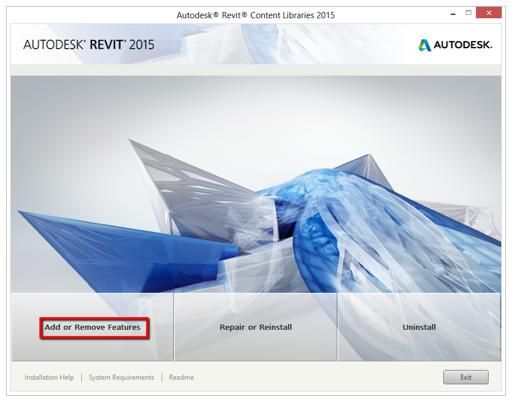- Fóruns - Início
- >
- International Forums
- >
- Português
- >
- Revit
- >
- Templates e familias do Revit não foram instalados
Templates e familias do Revit não foram instalados
- Inscrever-se no RSS Feed
- Marcar tópico como novo
- Marcar tópico como lido
- Flutuar este Tópico do usuário atual
- Favorito
- Inscrever-se
- Página amigável para impressora
- Marcar como novo
- Favorito
- Inscrever-se
- Emudecer
- Inscrever-se no RSS Feed
- Realçar
- Imprimir
- Relatório
Templates e familias do Revit não foram instalados
Se aplica a: Revit Architecture 2015, Revit Architecture 2016, Revit LT 2015, Revit LT 2016, Revit MEP 2015, Revit MEP 2016, Revit Structure 2015 e Revit Structure 2016
Este texto foi extraido originalmente do Autodesk Knowledge Network e traduzido para a Autodesk Community
Para ler o texto original clique aqui:
Problema:
Após instalar o Revit 2015 ou 2016, as famílias e modelos estão ausentes.
Causa:
Como o conteúdo é transferido durante a instalação, problemas de rede podem impedir que algum conteúdo seja instalado.
Solução:
Para a versão 2015, o conteúdo foi fornecido por um instalador independente.
(Revit 2016 é similar. ) Para instalar o conteúdo:
- No painel de controle, desinstale o Autodesk Revit Content Libraries 2015.
- Selecione Add/Remove Features.
- Selecione o conteúdo que deseja instalar
- Clique em Avançar.
Nota: se este processo não funcionar, executar uma desinstalação completa das bibliotecas de conteúdo (Content Libraries) através do painel de controle e, em seguida, executar uma limpeza e reinstalar a partir da mídia de USB ou baixado instalador, somente para a biblioteca de conteúdo (Content Libraries).
Solução alternativa se o procedimento de desinstalar falhar
- Se o procedimento de desinstalação padrão falhar, tente usar a Autodesk Uninstall Tool para remover as bibliotecas. (Esta ferramenta de desinstalação utiliza um processo um pouco diferente de desinstalação e pode funcionar adequadamente até mesmo quando a opção de desinstalação falha. )
- Se depois de fazer isso, a desinstalação não foi ainda obtida com sucesso, prossiga para desinstalá-la manualmente ao abrir um janela de comando do Windows, e insira a seguinte string e pressionando ENTER:
MsiExec. exe /x {941030D0-1500-0410-0000-818BB38A95FC}
- Uma vez que as bibliotecas de conteúdo (Revit Content Libraries) originais do Revit foram desinstaladas com êxito, tente iniciar novamente o instalador do Revit. Nesta fase, certifique-se de ter uma conexão à internet ativa, porque algumas partes do conteúdo do Revit podem precisar ser descarregadas durante o processo de instalação.
Após instalar a biblioteca de aplicar as etapas a seguir:
- Assegure que o conteúdo foi instalado na pasta correta (por exemplo, C:\ProgramData\Autodesk\RVT 2015).
- Examinar o arquivo ini para incluir o caminho para a pasta
3. No Revit abrir Revit > Options > File Locations e defina o caminho correto
Exemplo de caminhos de corretos (para o conteúdo do Reino Unido):
- Arquivos de modelo (templates) :C:\ProgramData\Autodesk\RVT 2015\Templates\UK\
- Arquivos de modelos (templates) de Famílias:C:\ProgramData\Autodesk\RVT 2015\Family Templates\
- Bibliotecas (clique em places):C:\ProgramData\Autodesk\RVT 2015\Libraries\UK\
- Bibliotecas de detalhe (também em places):C:\ProgramData\Autodesk\RVT 2015\Libraries\UK\Detail itens
Consulte também:
Para produtos da versão 2014 e anteriores, o processo pode ser encontrado no seguinte artigo:
Instalar as bibliotecas de conteúdo adicionais do Revit
Você achou uma postagem útil? Então fique à vontade para curtir essas postagens!
Sua pergunta obteve uma resposta que resolveu a duvida? Então clique no botão 'Aceitar Solução ' . 
Claudia Campos
Comunidade de Usuários Autodesk Português - Coordenadora
Solucionado! Ir para Solução.
Solucionado por alexjusti. Ir para Solução.
- Marcar como novo
- Favorito
- Inscrever-se
- Emudecer
- Inscrever-se no RSS Feed
- Realçar
- Imprimir
- Relatório
BOM DIA,
ESTOU TENDO PROBLEMAS COM A INSTALAÇÃO DO REVIT 2017.
COMECEI A FAZER A INSTALAÇÃO, PORÉM DEU ERRO NA CONEXÃO E PAROU, PROCUREI UMA INTERNET MELHOR E FIZ O PROCEDIMENTO NOVAMENTE, INSTALOU O REVIT 2017 CORRETAMENTE, POREM NÃO TROUXE AS FAMÍLIAS.
ANDEI PESQUISANDO ALGUMAS SOLUÇÕES ATRAVES DA OPÇÃO DESINSTALAR CONTENT LIBRARIES, PORÉM NÃO DEU CERTO.
DESINSTALEI TUDO E FUI FAZER O PROCEDIMENTO DE INSTALAÇÃO NOVAMENTE, NO ENTANTO QUANDO CHEGA O MOMENTO DE ESCOLHER OQUE SERÁ INSTALADO, A OPÇÃO - AUTODESK REVIT CONTENT LIBRARIES 2017, JÁ DIZ ESTAR INSTALADA CONFORME IMAGEM:
OQUE DEVO FAZER PARA SOLUCIONAR ESSE PROBLEMA?
LEMBRANDO QUE JÁ APAGUEI OS ARQUIVOS AUTODESK DA PASTA C: E FIZ O PROCEDIMENTO NOVAMENTE E SEMPRE ACONTECE O MESMO PROBLEMA.
GRATO PELA ATENÇÃO
ATT:
WELLINGTON ANTONIOLI
- Marcar como novo
- Favorito
- Inscrever-se
- Emudecer
- Inscrever-se no RSS Feed
- Realçar
- Imprimir
- Relatório
Olá Wellington (@wegtim),
Tentou seguir algum dos passos que estão no texto que a Claudia (@clacampos) postou acima?
No texto há uma opção específica para esta questão da "não instalação" da "Librarie" (biblioteca), e de como desinstalar a mesma. Até de como "forçar" a desinstalação.
Ficamos no aguardo.
Atte.
Cabe lembrar que caso a resposta ajude, ou mesmo solucione a questão, se possível marque o LIKE/GOSTEI nas respostas, caso tenha resolvido/solucionado, marque como "Solução". Obrigado.
Please note that, if the answer helps, or solves the question, please mark the LIKE in the answers, if you have solved/solved it, mark it as "Solution". Thank you.
- Utilize a ferramenta de pesquisa do fórum, a sua dúvida já pode ter sido respondida;
- Use the forum search tool, your question may have already been answered;
- Marque "Aceitar como Solução", caso tenha resolvido o problema. Isto ajudará outros usuários a encontrar uma resposta;
- Select "Accept as Solution" if it has solved the problem. This will help other users to find an answer;
- E clique em "Curtir" se a resposta ajudou.
- And click on "Like" if the answer helped.
Assis Haubert
CAD/BIM Consultant | AEC Technical Specialist | Colaborador CAD/AEC da
Autodesk Community - Português - Cadklein.com | Facebook | Twitter | LinkedIn
Autodesk Expert Elite Alumni
- Marcar como novo
- Favorito
- Inscrever-se
- Emudecer
- Inscrever-se no RSS Feed
- Realçar
- Imprimir
- Relatório
Uma alternativa que deve ser considerada é copiar as pastas com arquivos de templates e famílias de outro computador já com Revit instalado.
Em computadores com Windows 8.0 e 10, dentro do Windows Explorer, é necessário habilitar ITENS OCULTOS na aleta EXIBIR.
Dessa maneira, a pasta C:\\PROGRAM DATA irá ser exibida (normalmente fica escondida do usuário por possuir arquivos importantes ao sistema operacional - deve-se manusear a pasta com muito cuidado, caso contrário, o sistema operacional Windows ou outros softwares podem ser afetados).
Com a exibição dessa pasta, o usuário pode navegar até a pasta C:\\PROGRAM DATA\AUTODESK\RVT2017\...
Na parte do endereço a partir de RVT2017 pode variar de acordo com o software instalado e versão instalada.
RAC para Revit Architecture, RST para Revit Structure e RME para Revit MEP. Em seguida, a versão instalada.
Após essa pasta, o usuário poderá colar as pastas do computador que já tinha feito a instalação. (Atenção! Procurar as pastas no mesmo local nesse computador). Copie TODA a pasta com todos os arquivos.
A pasta LIBRARIES contem as famílias de componente (RFA) que podem estar separadas por país.
A pasta FAMILY TEMPLATE contem os templates de famílias de componente (RFT) que também podem estar separadas por país.
A pasta TEMPLATE contem os templates de projeto (RTE)
A pasta IES contem arquivos com configurações de iluminação para famílias de luminárias.
A pasta LOOKUP TABLES contem arquivos de tabelas de configurações de famílias de conexões sanitárias.
Outros arquivos soltos são direcionados á dicionários.
Esse método é bastante utilizado para instalação de diversos computadores em rede numa empresa, onde se instala em um computador de forma completa e nos demais são mantidos o item de instalação de bibliotecas desmarcado para não perder tempo no download e instalação desses arquivos.
Ao finalizar a cópia, deverá fazer o processo citado pela Claudia em ir no APPLICATION MENU/OPTIONS e definir as direções das pastas e arquivos de familias e templates em FILE LOCATIONS.
No caso da instalação na rede ou servidor, basta posicionar essas pastas em um local na rede e direciona-las em FILE LOCATIONS.
Espero ter ajudado.
CEO Grupo AJ - Gerente de Projetos e BIM Manager
Autodesk Authorized Developer/Autodesk Authorized Author/Autodesk Authorized Instructor
- Inscrever-se no RSS Feed
- Marcar tópico como novo
- Marcar tópico como lido
- Flutuar este Tópico do usuário atual
- Favorito
- Inscrever-se
- Página amigável para impressora
Não encontrou o que está procurando? Pergunte à comunidade ou compartilhe seu conhecimento.